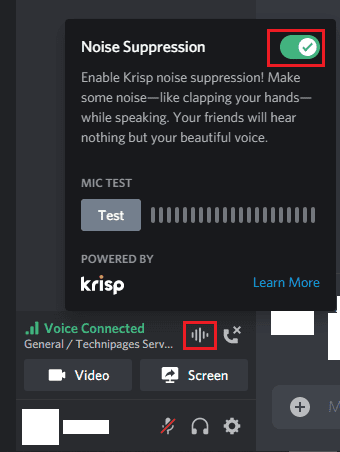Discord - это коммуникационная платформа, ориентированная на геймеров, предлагающая текстовую голосовую и видеосвязь. Если вы войдете в настройки, чтобы настроить параметры звука, вы можете увидеть один из параметров «Подавление шума» в разделе «Дополнительно» с логотипом Krisp под ним. По умолчанию этот параметр отключен, если вы его включите, вы можете заметить, что функция «Шумоподавление» немного ниже, в разделе «Обработка голоса», отключена одновременно.
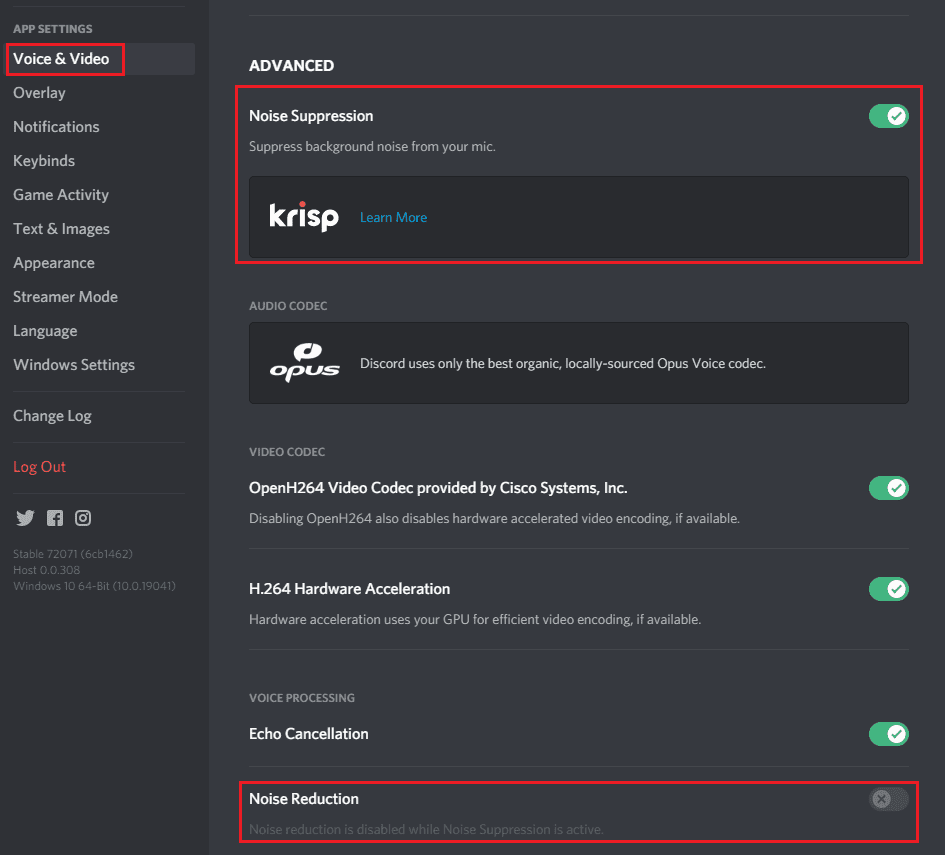
Krisp - это программное решение для фильтрации шума на основе машинного обучения. Несмотря на то, что она основана на машинном обучении, бесплатная версия, включенная в Discord, запускается исключительно на вашем устройстве и никогда не отправляет никакие голосовые данные в Krisp.
Krisp использует свой алгоритм машинного обучения для удаления фоновых шумов, таких как собаки, клавиатура и скрипучие двери, при этом продолжая четко передавать ваш голос. По сути, это более продвинутая версия упомянутой ранее функции шумоподавления по умолчанию.
Эта функция подавляет только звук с вашего микрофона, поэтому вы по-прежнему будете слышать фоновый шум от других пользователей, если они тоже не включат эту функцию. Поскольку эта функция работает локально на вашем компьютере, для нее требуется вычислительная мощность ЦП. Если ваш компьютер не может обеспечить достаточную вычислительную мощность для поддержки, Krisp будет автоматически отключен.
Krisp работает с голосовыми вызовами, видеозвонками, трансляциями Go-Live и на мобильных устройствах. После того, как вы включили эту функцию, она останется включенной для всех других каналов, пока вы ее не отключите, или она не будет отключена автоматически.
Если вы участвуете в голосовом вызове, вы можете увидеть, включено ли шумоподавление Krisp, посмотрев на значок формы сигнала между сообщением «Голосовое соединение» и значком отключения. Если значок имеет косую черту, он отключен, если косой черты нет, функция включена. Вы можете включать и выключать его, щелкнув значок, а затем щелкнув ползунок в правом верхнем углу всплывающего окна.